Ако искаш да реализираш креативните си идеи в Photoshop, чистото изрязване на модел е от съществено значение. В това ръководство ще научиш как да изрязваш изображение ефективно с помощта на инструмента за път, създавайки прецизни ръбове, за да добавиш подходяща фон в следващия етап. Стъпка по стъпка ръководството ще ти помогне да перфекционираш резултата си.
Най-важни изводи
- Използването на инструмента за път позволява прецизно изрязване.
- Приближаването до около 200% увеличава детайлността при работа по ръбовете.
- Използването на помощни средства като музика може да подобри търпението и креативността по време на работа.
Стъпка по стъпка ръководство
Започни, като промениш името на слоя, в който извършваш корекциите си. Назови слоя „Корекция“ и изтрий излишните корекции, от които вече не се нуждаеш.
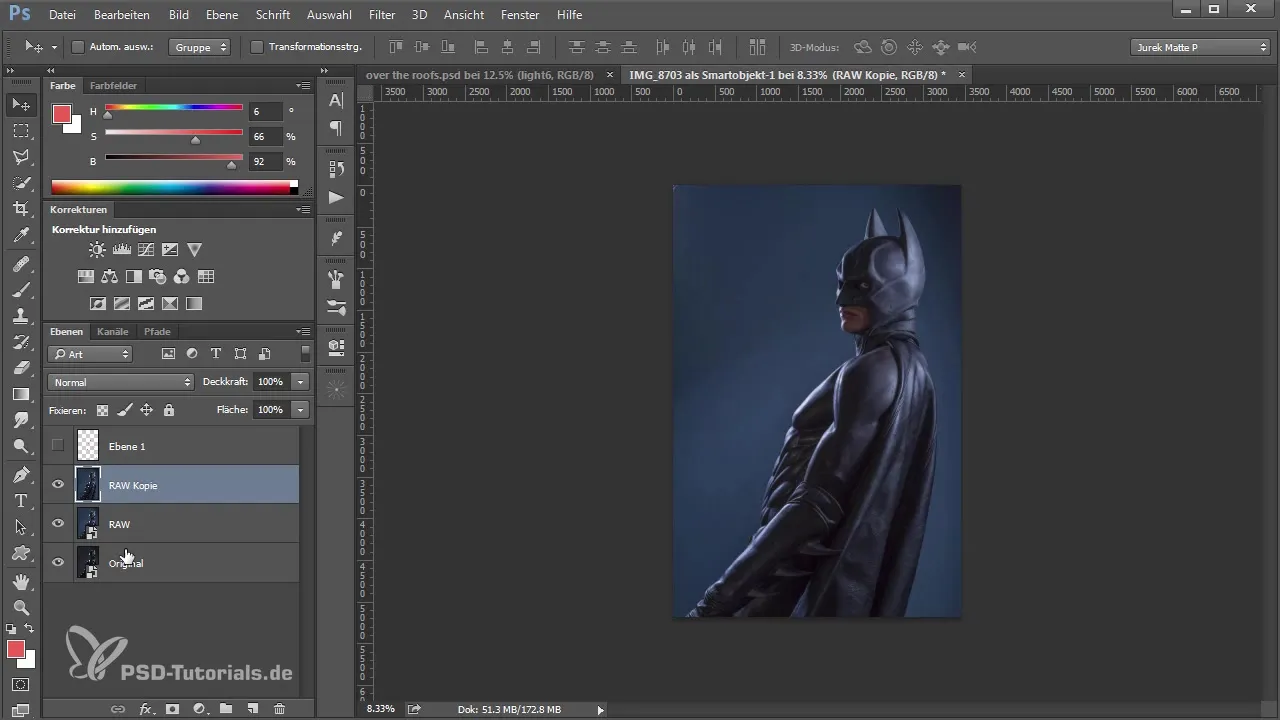
За да изрежеш изображението, първо опитай да създадеш селекция чрез зоната на фокус и виж какви предложения ти предлага Photoshop. Понякога обаче този метод може да не даде най-добрите резултати.
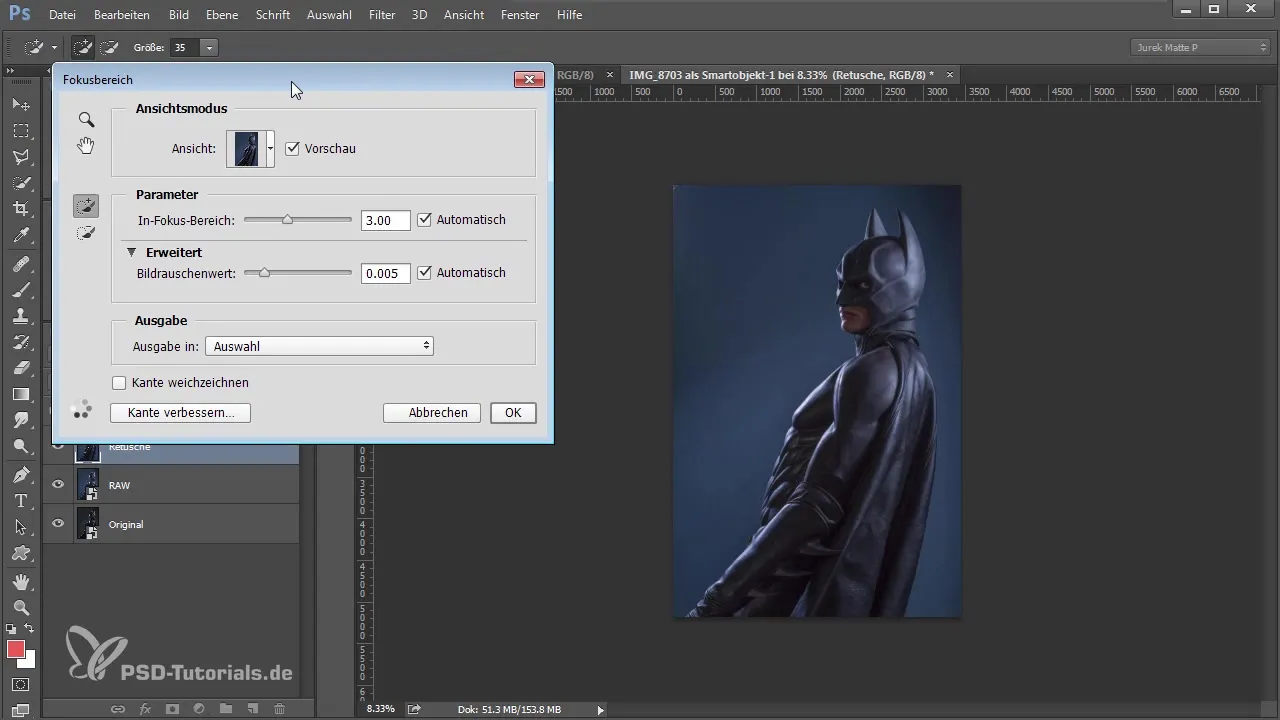
Ако видиш, че резултатът не е задоволителен, трябва да използваш инструмента за път. Избери инструмента за път и се увери, че си преминал в режим на път. Проверявай също така, че гумената лента е активирана, за да имаш по-добър контрол над линиите.
Сега е време да приближиш изображението. Задай увеличение на около 200 %, за да видиш ръбовете по-добре и да извършиш по-прецизна работа.
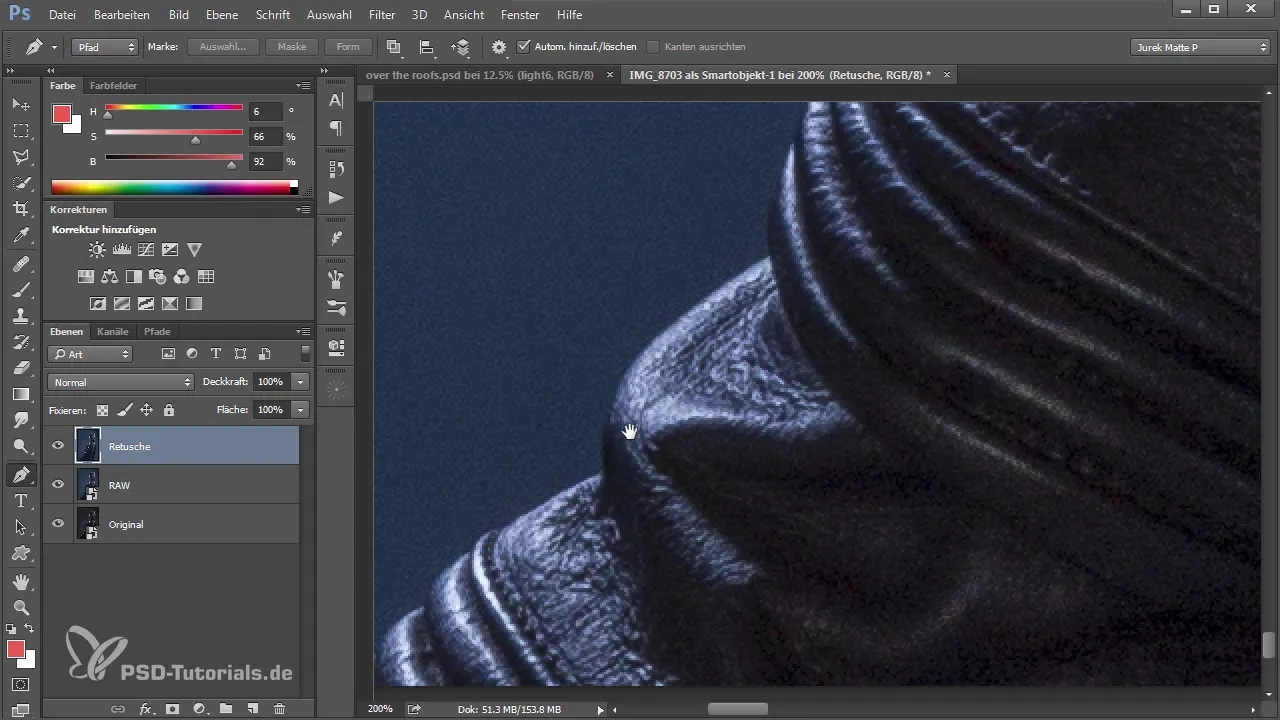
Започни да кликнеш по ръбовете на модела и така да създадеш своя път. Използвай инструмента, за да настроиш точките при финни извивки и неравности, като натискаш клавиша "Space". Това ти дава възможност да контролираш извивките.

Може да отнеме известно време, докато цялото изрязване бъде завършено, но тази прецизност е от решаващо значение, за да получиш успешен изрез. Колкото по-прецизно работиш, толкова по-добър ще бъде крайният резултат.
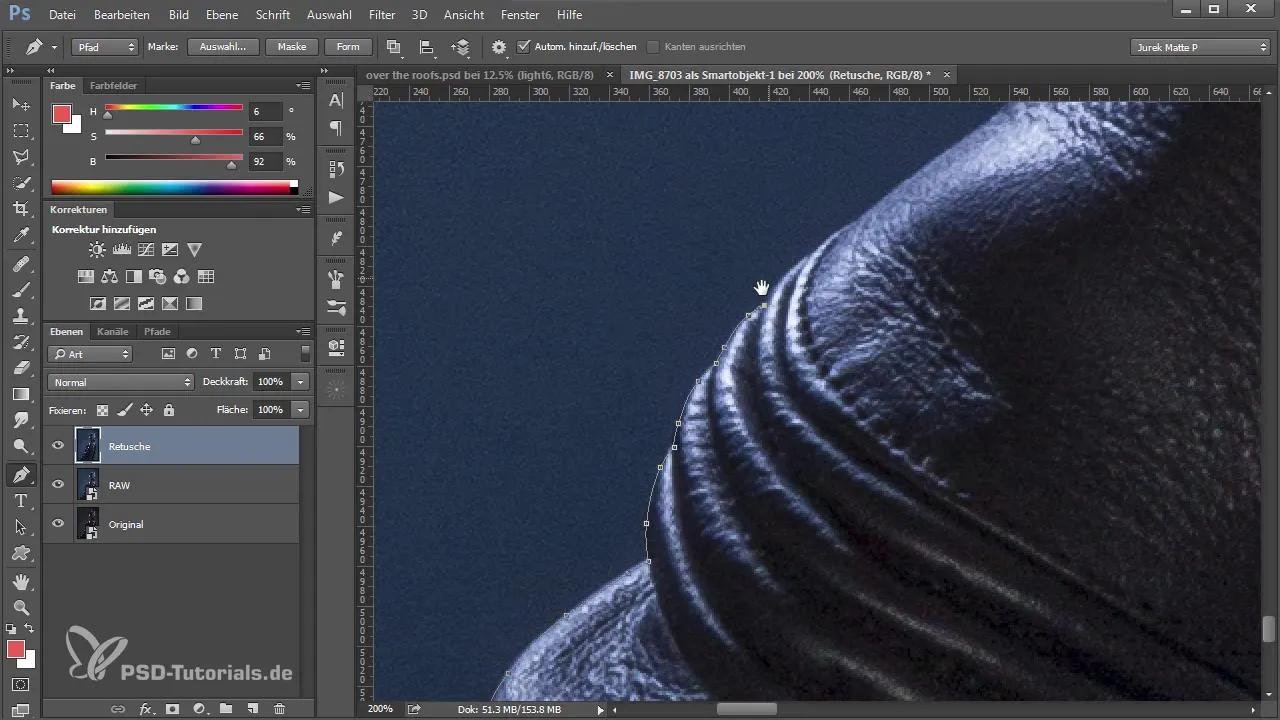
Консистентността в редакцията ще ти помогне да навигираш по-гладко в изображението. Обърни особено внимание на места, където контрастът между модела и фона не е силен. Тук работата с инструмента за път може да бъде особено полезна.
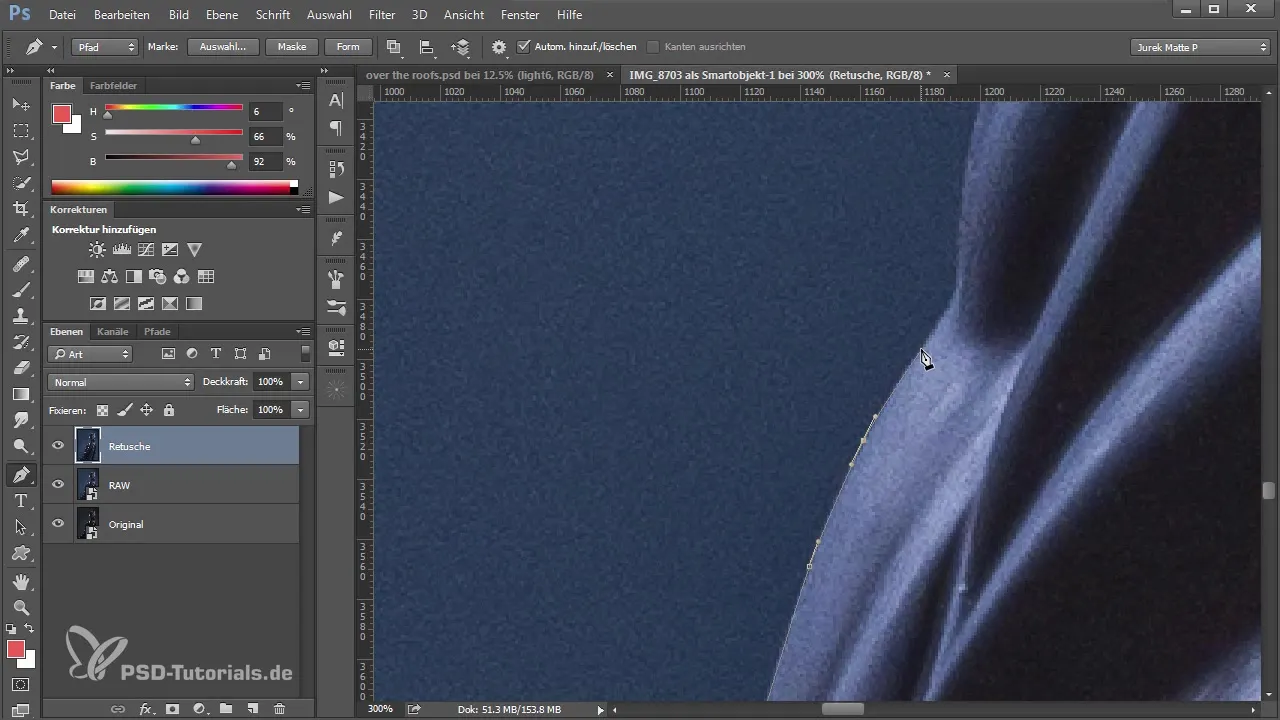
След като обработиш голяма част от модела, можеш да се отпуснеш, като слушаш музика. Това ще ти помогне да преминеш през по-малко интересните стъпки.
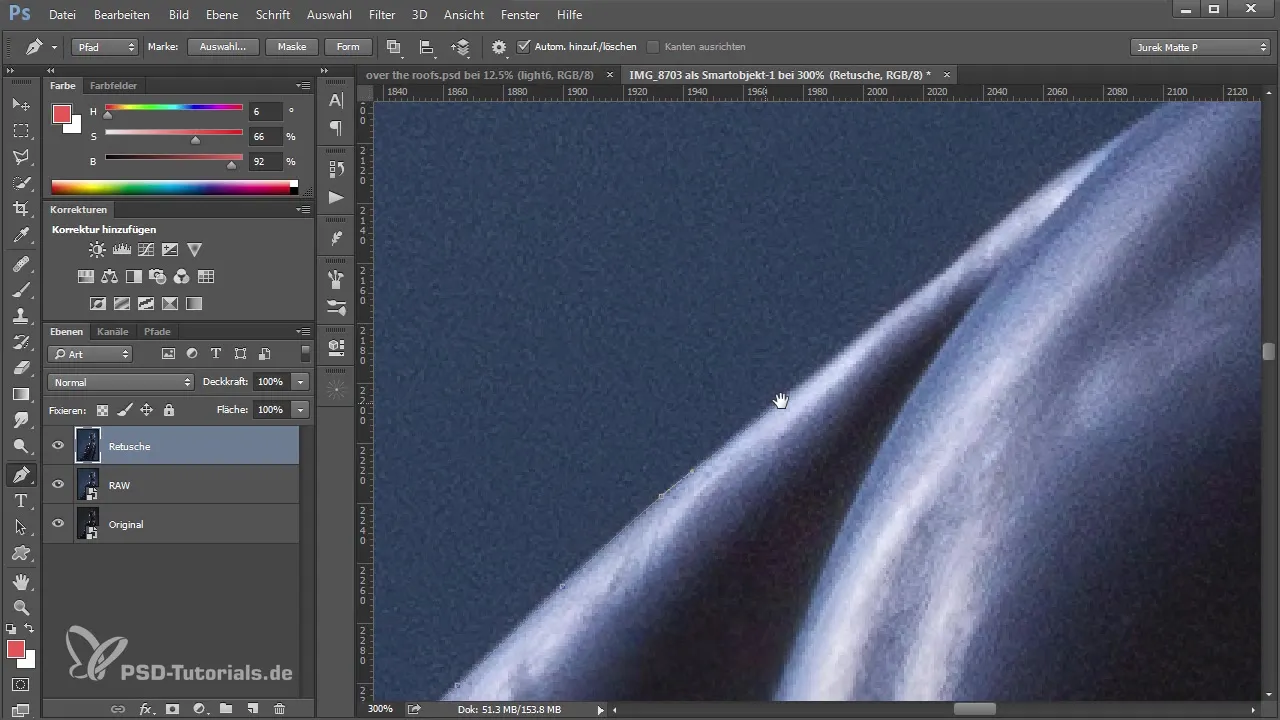
Дръж постоянно пръстите си настрана от клавиша Escape – ако го натиснеш по невнимание, пътят ще се затвори и ще бъде по-трудно да направиш промени.
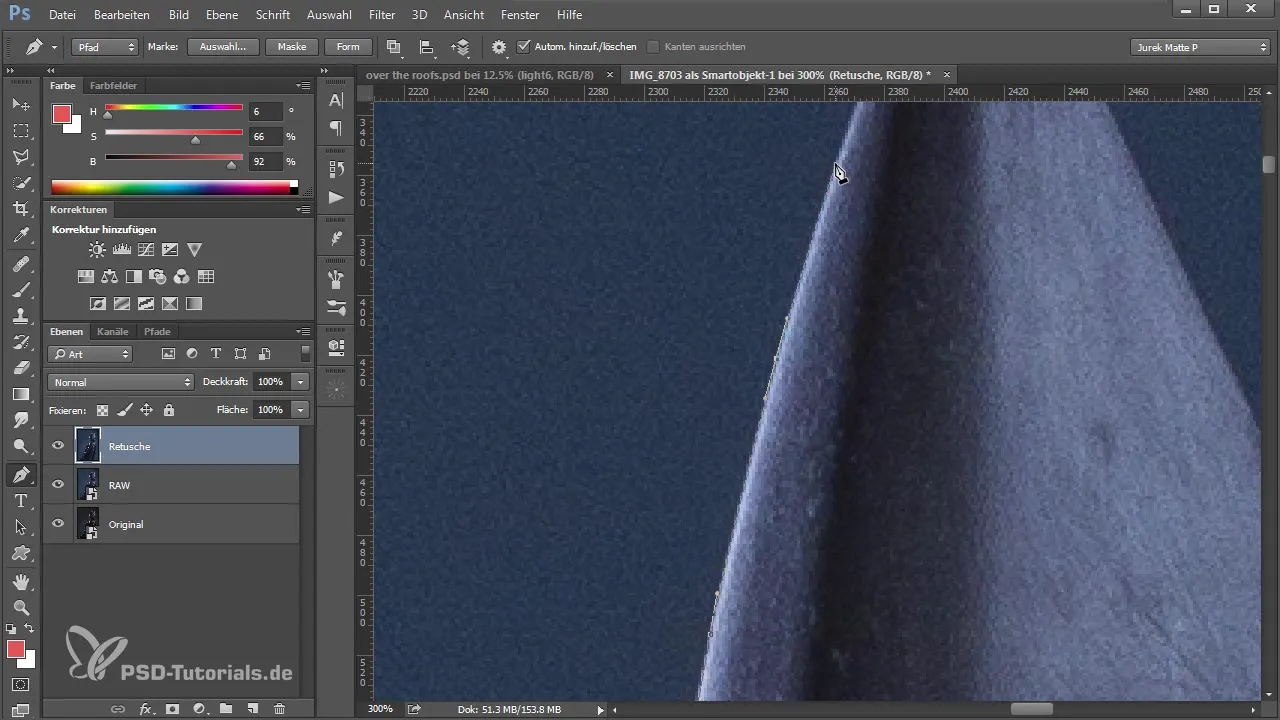
Когато достигнеш трудни места, като остри ъгли, и трябва да поставиш точка, можеш да го направиш и така да улесниш ръба.
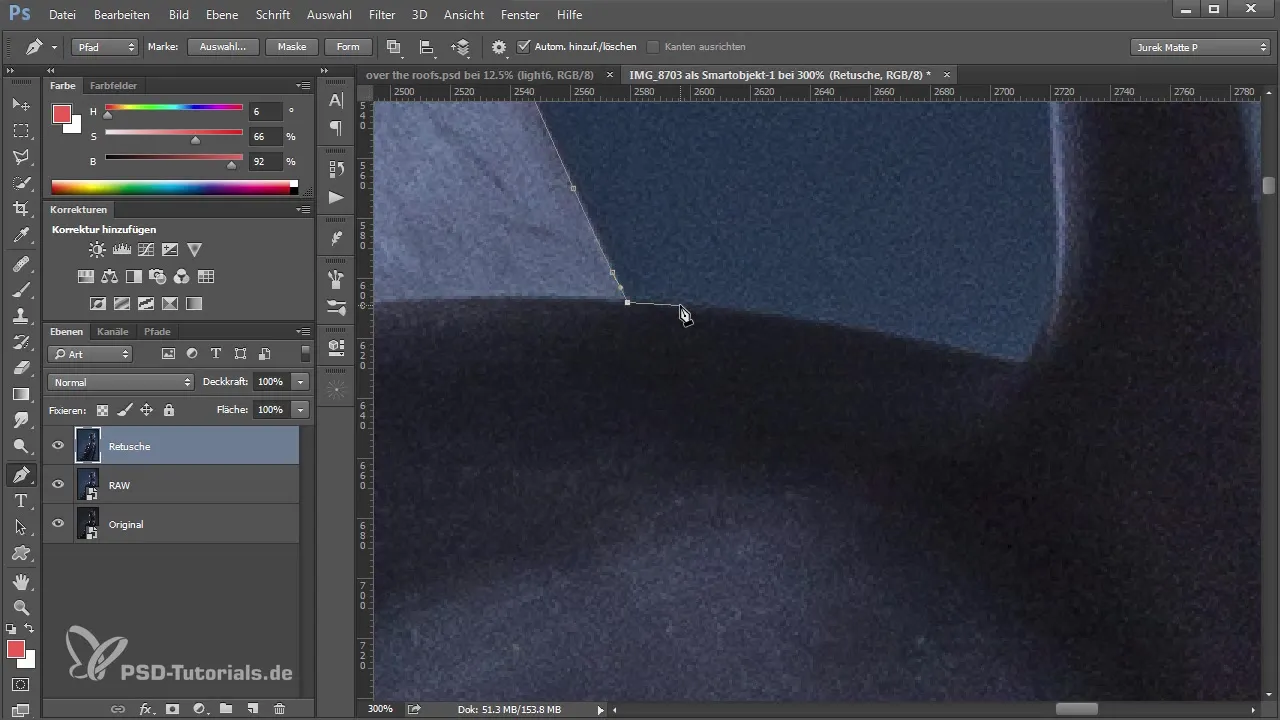
Преди да завършиш целия път, увери се, че всички области са покрити. След като създадеш пътя си, можеш да го избереш с десния бутон на мишката и да създадеш селекция с радиус от 1 пиксел.
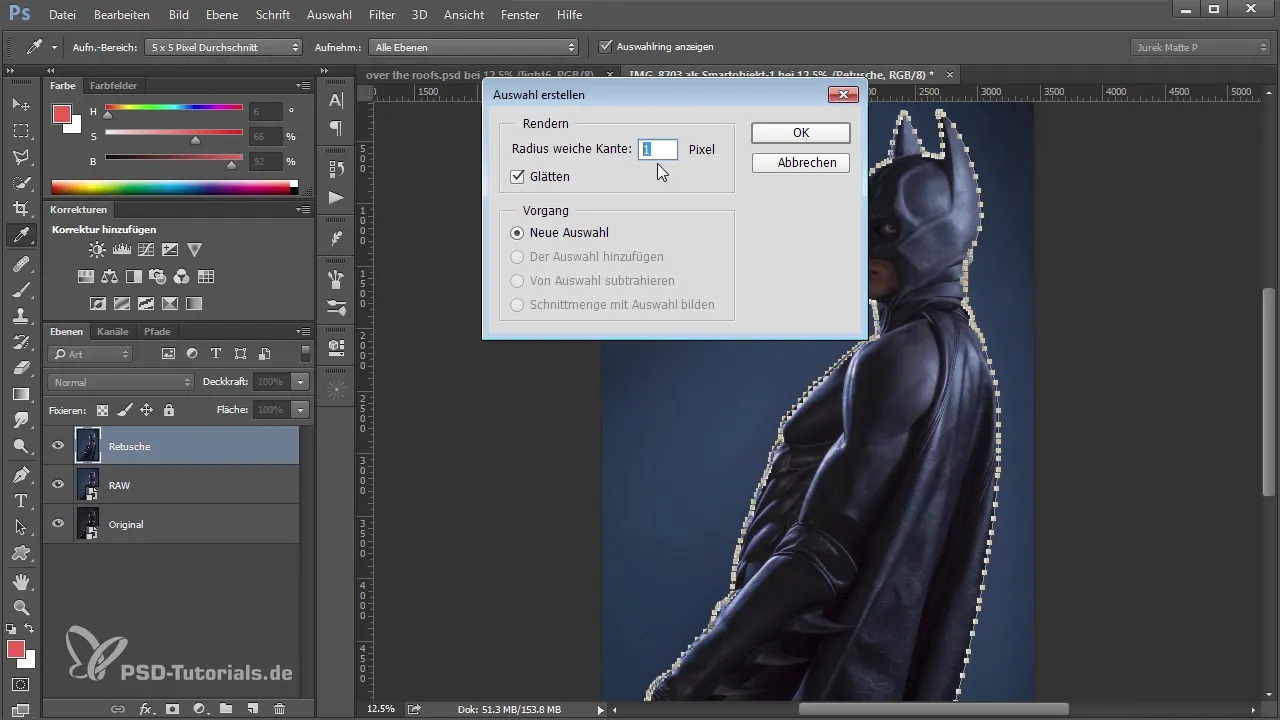
За да се увериш, че всички детайли са привлекателни, използвай инструмент за селекция, за да направиш допълнителни корекции в определени области, като лицето. Целта е да създадеш чист и безшевен ръб.
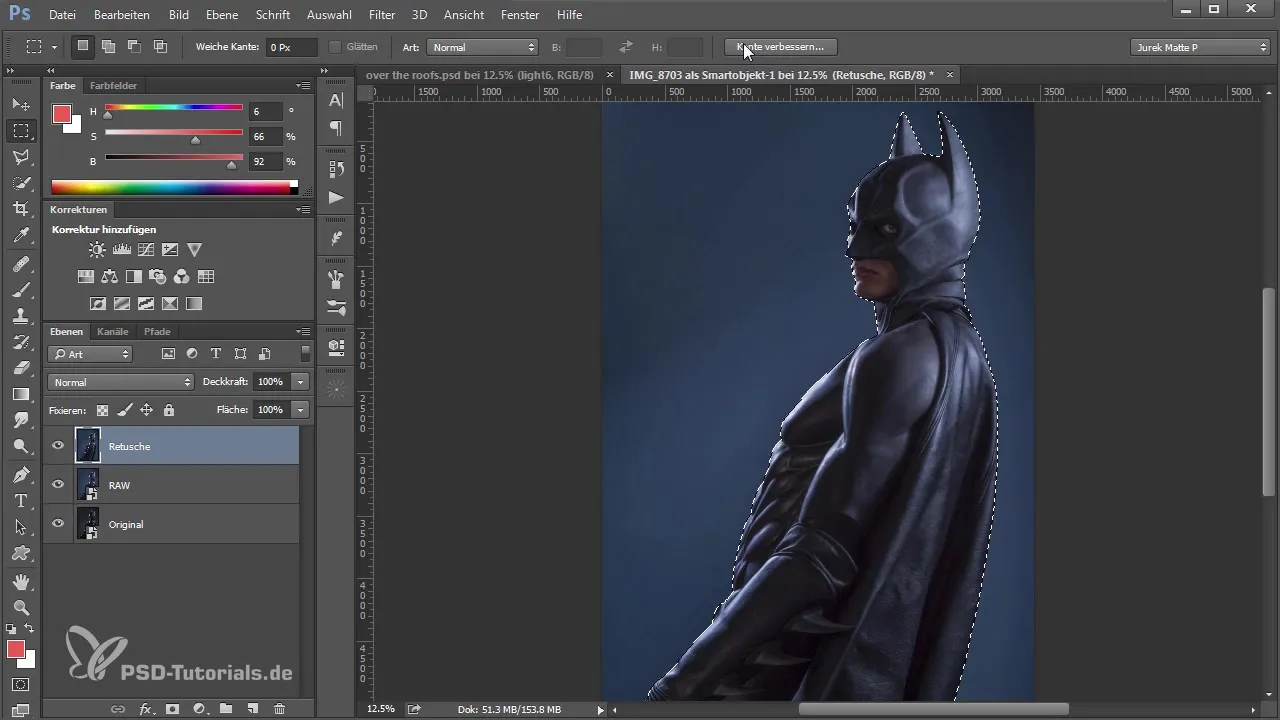
Когато работиш с коса и други тънки детайли, е важно да бъдеш търпелив и да полагаш усилия за фината работа, за да осигуриш реалистичен вид.
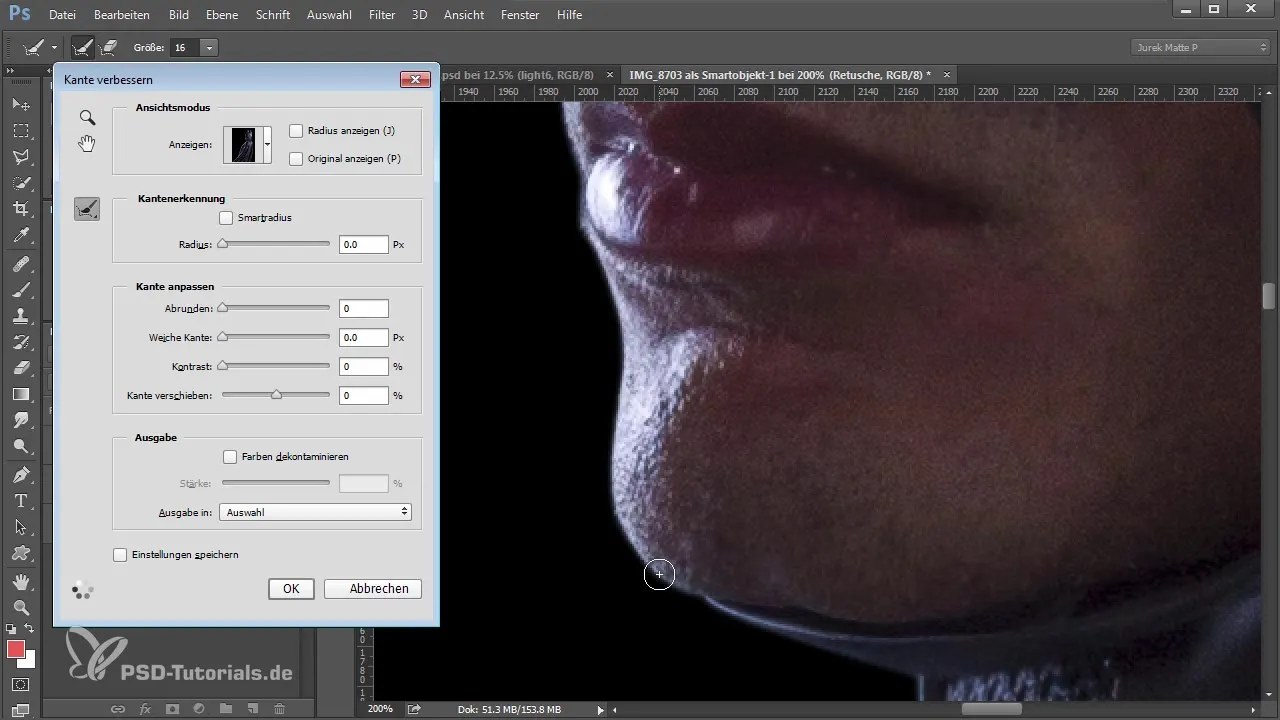
След като приключиш с изрязването, копирай селекцията в нов слой, като натиснеш Ctrl + J. Така ще имаш своя изрез в нов слой и ще можеш да продължиш работа с фона.
Ръбовете сега трябва да бъдат чисти и ясни, изображението не губи качество и си готов да преминеш към следващата стъпка.
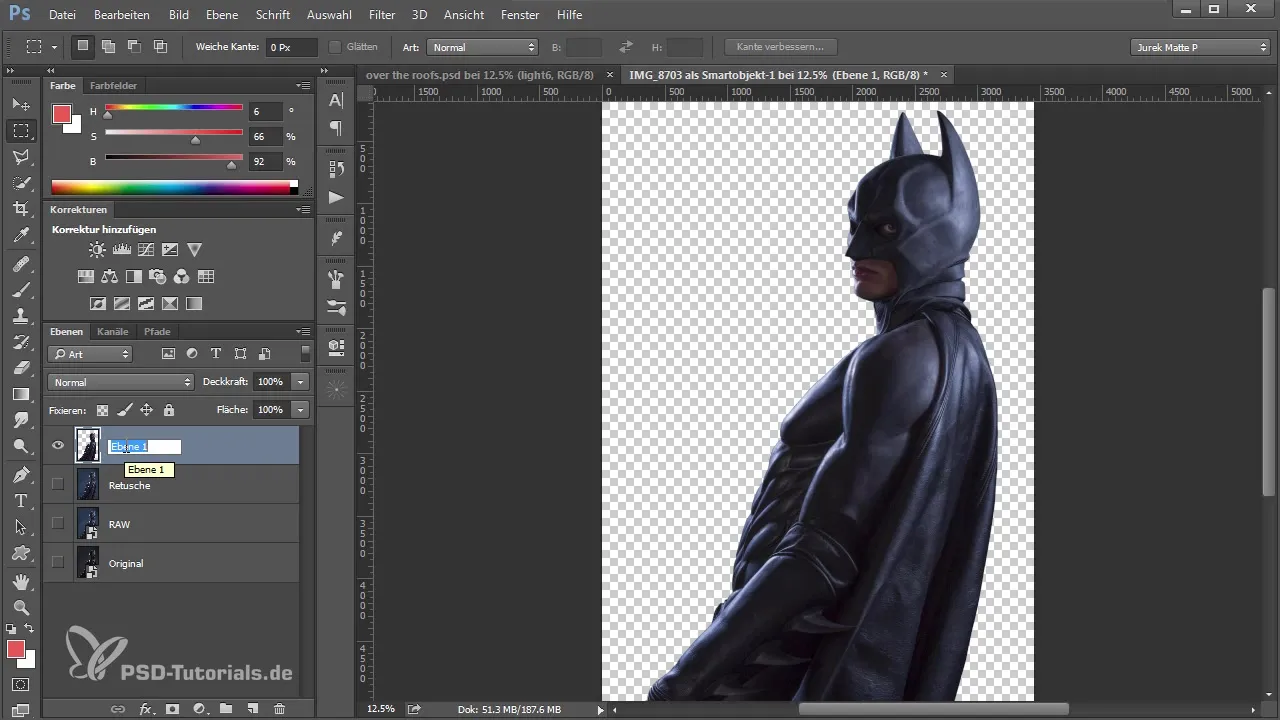
Резюме – Изрязване в Photoshop: От изображението до перфектния резултат
Сега научи основите на изрязването на модел в Photoshop, включително използването на инструмента за път и прецизна работа по ръбовете. С търпение и практика твоят изрез ще става все по-добър.
Често задавани въпроси
Как мога да подобря селекцията след изрязването?Използвай инструмента за селекция, за да направиш корекции на проблемни места.
Какви съвети има за използването на инструмента за път?Дръж клавиша Escape настрана, за да избегнеш случайно затваряне на пътя, и използвай клавиша Space за настройка на точките.
Колко важен е увеличението при изрязването?Увеличение от 200% позволява по-прецизна работа по ръбовете и подобрява детайлността.


